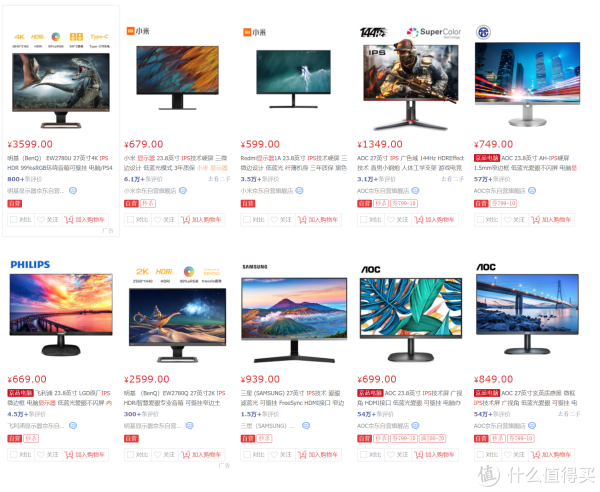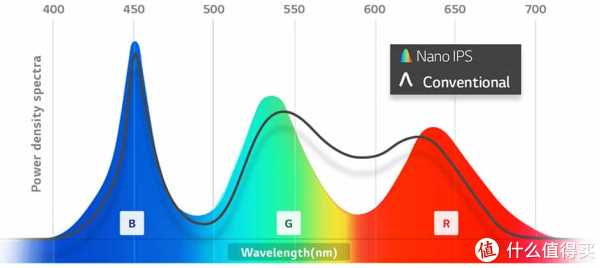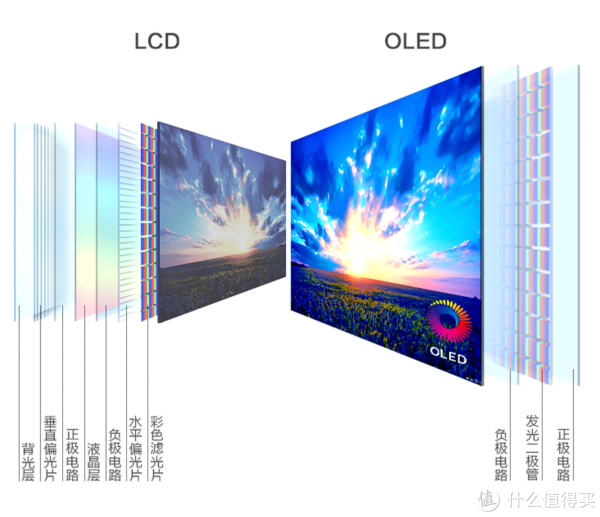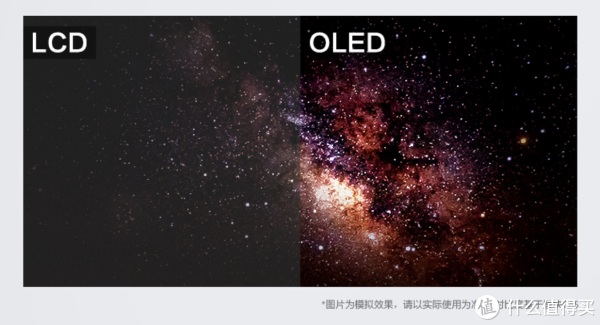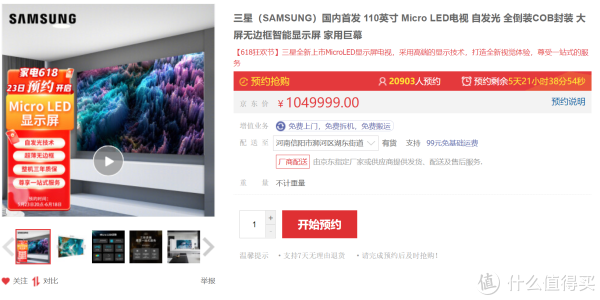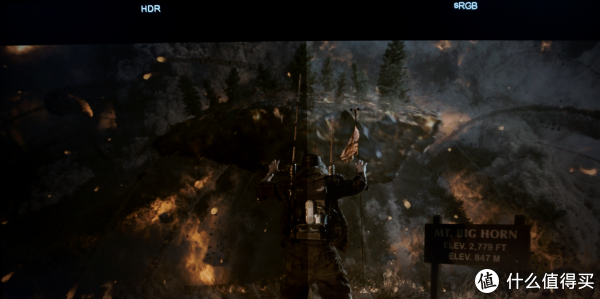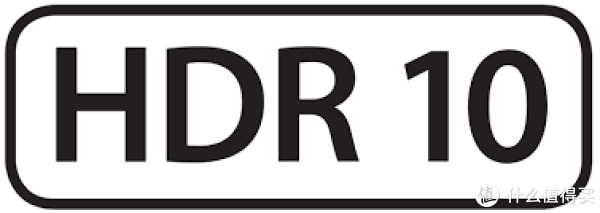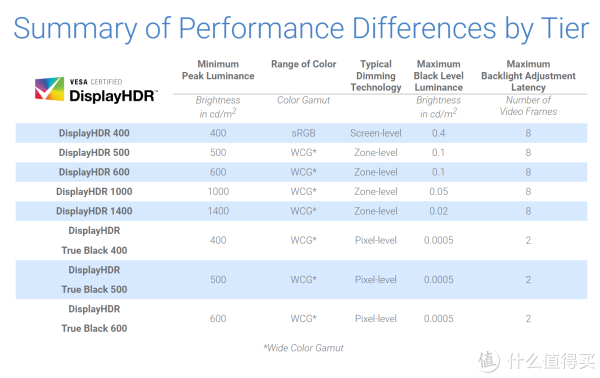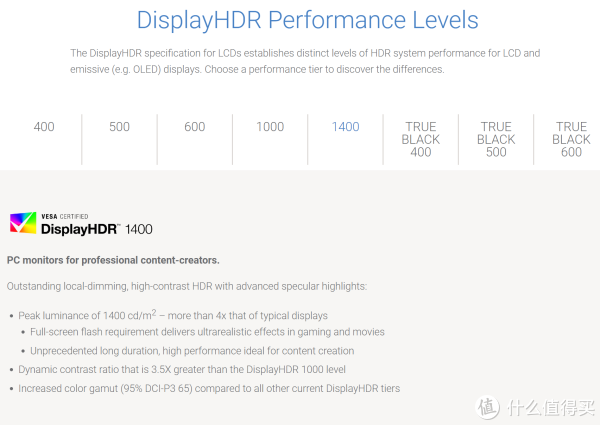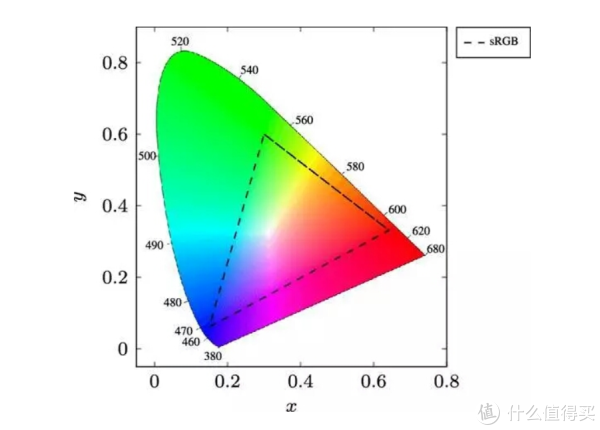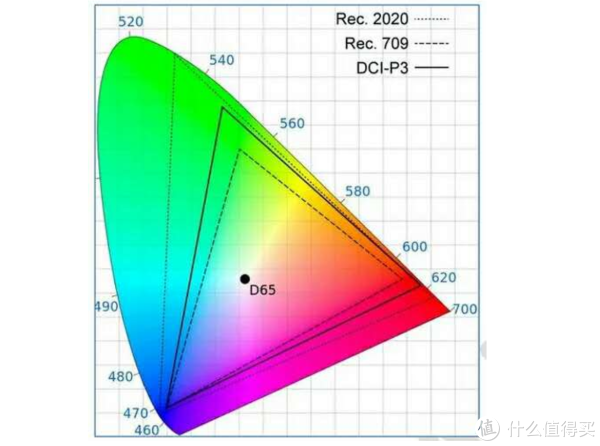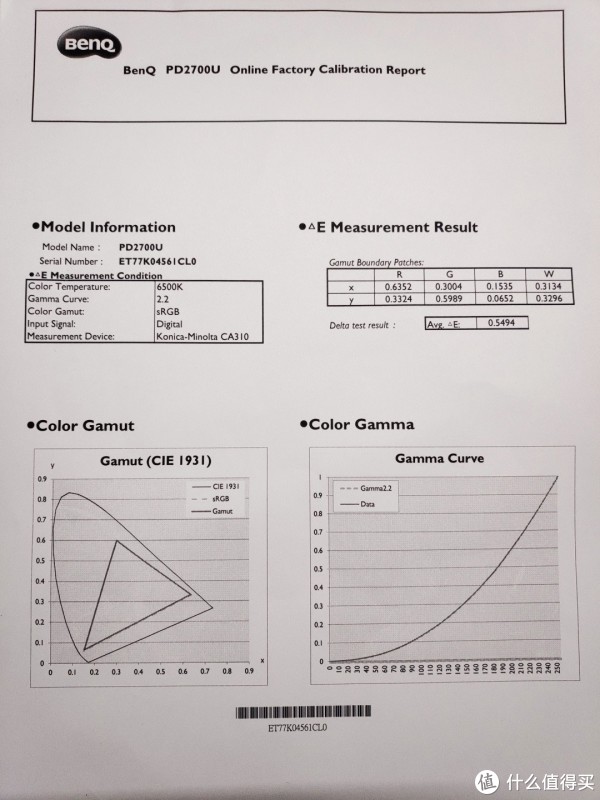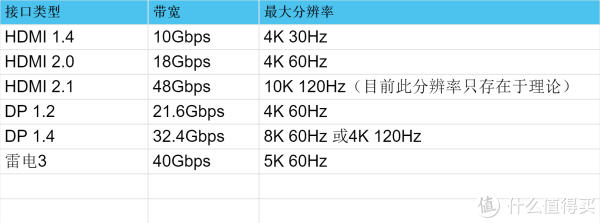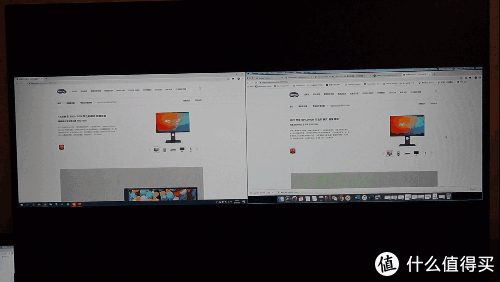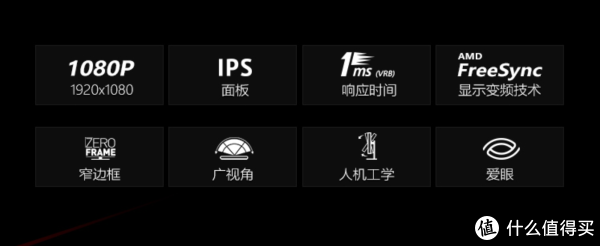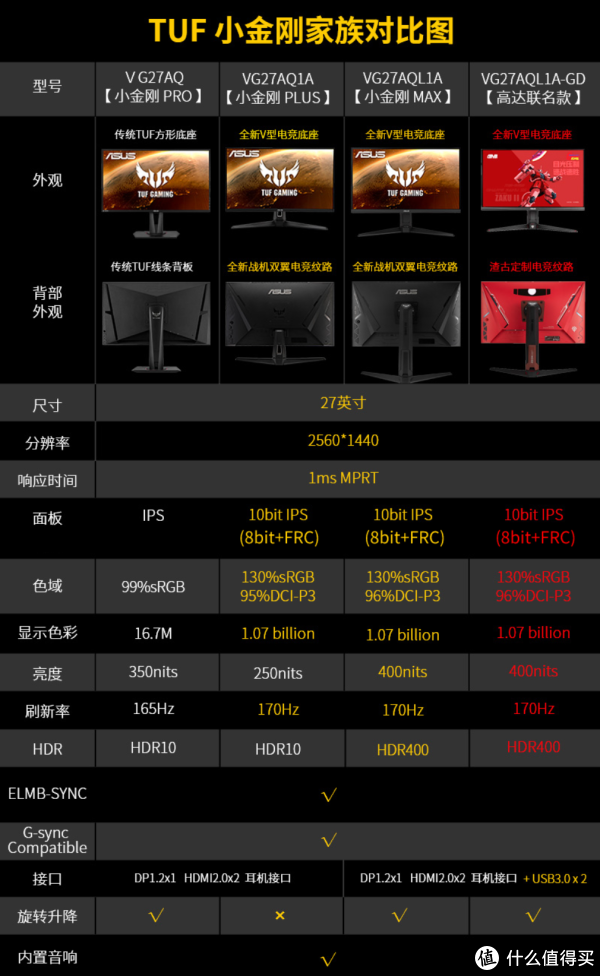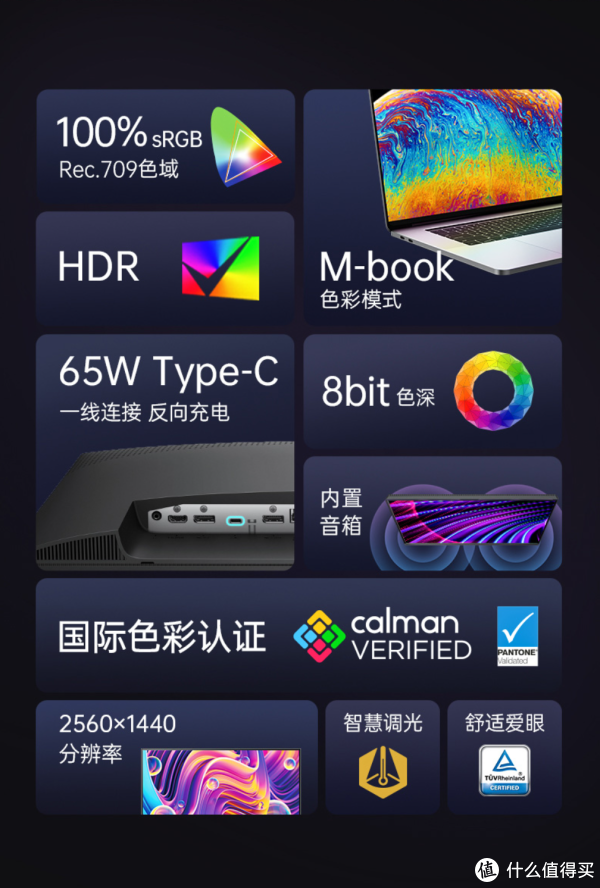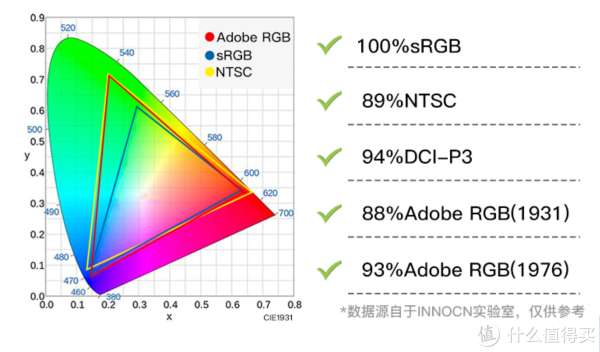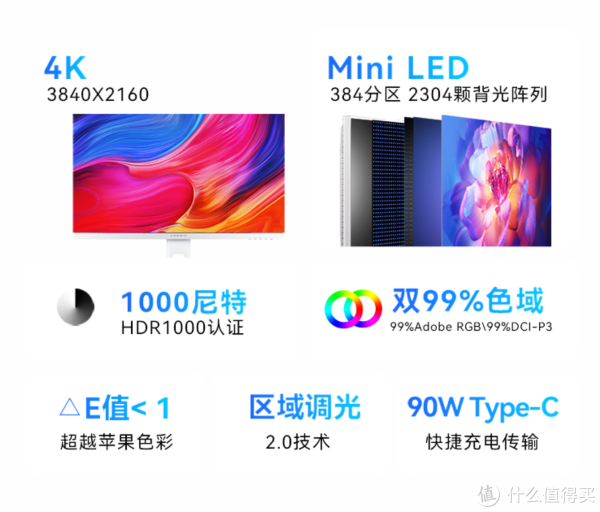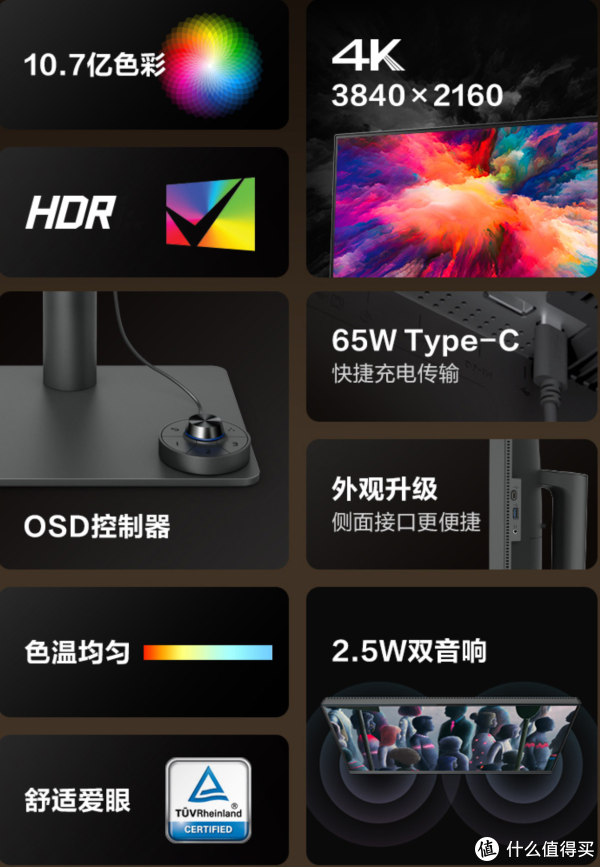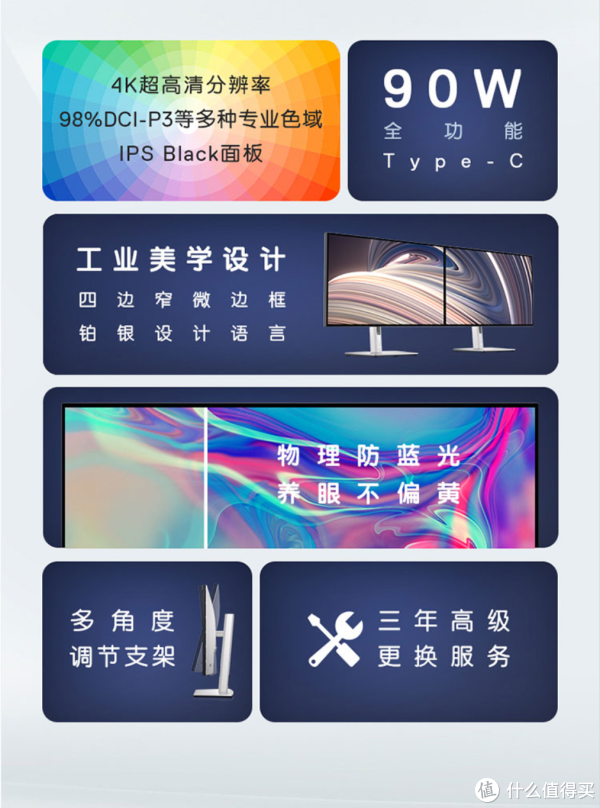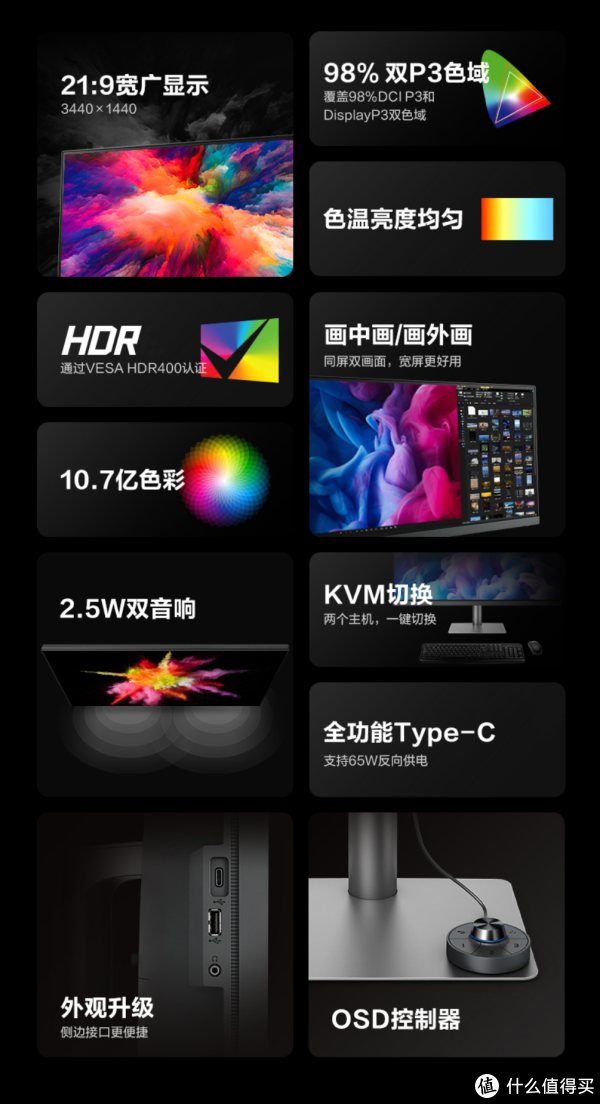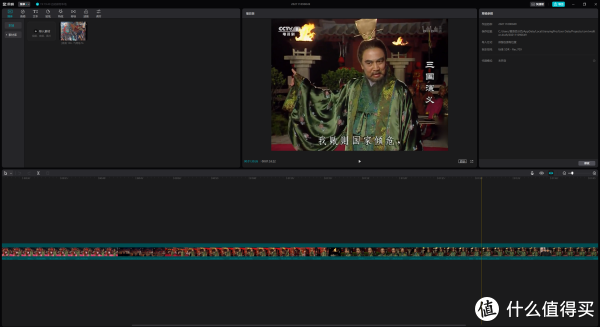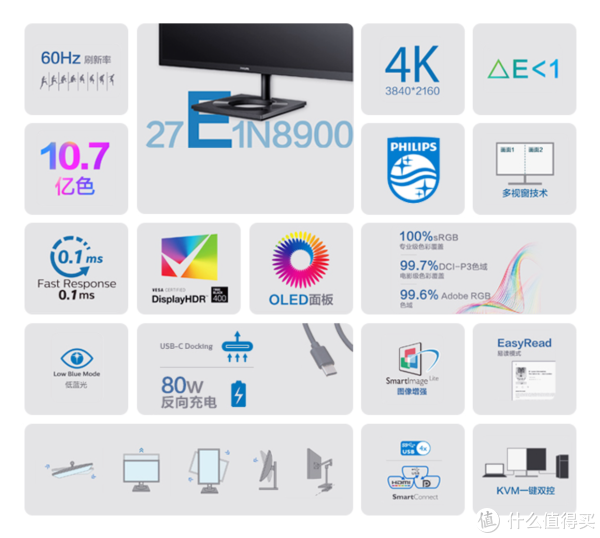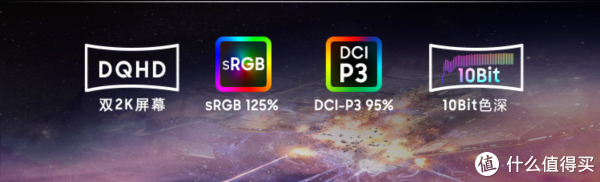【第一步, 先关注我】
大家好, 我是胡侃侃。
前言
第一个问题, 选27寸4K分辨率还是40寸3.5K分辨率的显示器?
成年人不做选择,我都要了。
第二个问题, 小米显示器代工厂?
是的, 本文介绍的是来自小米显示器代工厂的产品, 实测对比, 全文六千字, 好久没写这么硬核的内容了。

选40寸3.5K还是27寸4K,升级前后的对比
之前我桌面折腾了好多次,首先是双系统Mac和Windows系统的机器, Mac从M1 mini到MacBook Pro 14, PC的机器也是刚刚升级不久。 桌子从固定桌面升级到电动桌, 再从电动桌回到固定桌面。 双显示器支架到显示器和笔记本混合支架, 到双显示器和笔记本三位一体混合支架, 还有各种桌面走线。桌面的彩光灯带也是刚刚升级为小米的追光灯带。 升级前的样子。

这么长的时间我一直没有更换我的显示器, 原因很简单, 主要原因没钱, 次要我拿不准我应该用什么尺寸和什么分辨率的显示器。 我目前使用的显示器是小米的27寸2k显示器, 和十年前的Dell U24显示器, 目前已经不能满足我日常工作需要了。 看看升级之前的显示器。 实在是有些不搭, 后面我就撤掉了Dell, 留下单独的27寸小米显示器在这里使用。

这次升级的最终成品, 我的桌面是1.8M宽度, 现在放下了显示器后,整个桌面被撑满了, 大家看看桌面的样子,左侧为40寸的大屏, 外加右侧27寸的4K副屏, 生产力显著的提高。

很多人会在27寸和32寸之间反复比较, 而我这里走了不同的路子,我选择的是27寸和40寸两个尺寸。 而且这次我找了小米显示器的代工厂, 它们显示器参数一样, 价格会有差异, 我是把27寸和40寸都买进来了, 做了实物!实物!实物!详细对比,分别是27寸2K, 27寸4K, 和40寸3.5K显示器。 最后告诉大家, 我自己实际体验下来哪一款更适合我, 来给到大家参考。


最终效果
大小比对, 中间是一台iPhone12手机,笔记本是14寸笔记本, 大家可以对比一下这个屏幕的尺寸。本文内容很多, 非云评测, 欢迎大家点赞,收藏, 如果对比有不足的地方就到评论区给我留言。
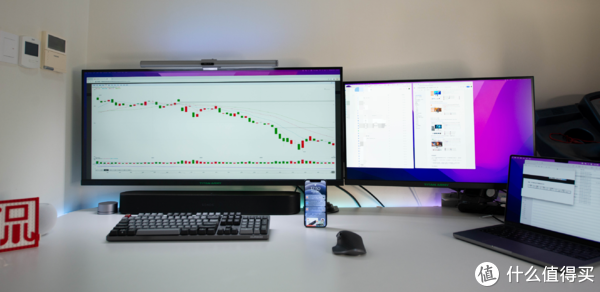
购买显示器要看什么核心参数?
先和大家探讨一下, 我自己在选购显示器的时候会看到一些核心参数。

显示器的屏幕尺寸
目前市面上主流产品的尺寸主要有这几个范围的尺寸:27英寸及以下、27英寸-32英寸、32英寸以上。关于尺寸的选择,首先要考虑一下几个关键点:
你得桌面有多大, 需要按照桌面大小来购买显示器。 如果显示器尺寸太大就会占用空间, 适得其反。
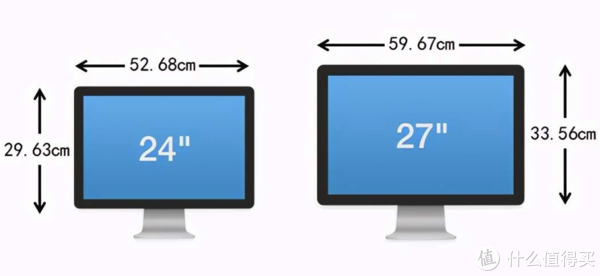
你这个显示器是用来干什么? 普通家用, 上上网27寸以下的普通大小的显示器就够了。 游戏竞技, 办公27寸左右够了, 或像我这里每天需要长时间接触显示器的自媒体从业者, 越大越好, 而且可能还有多屏需求。


分辨率
分辨率是指屏幕上显示的像素数量,即屏幕每行每列有多少像素点;我们一直说的1080P, 实际分辨率为1920x1080,即水平像素为1920个,垂直像素为1080个,实际显示像素约为200万。 一般相同尺寸显示器, 分辨率越高,显示的像素越多,画面也就越精细。通俗点讲就是, 分辨率越高越好, 画质越清晰, 像素点越多颜色越多。
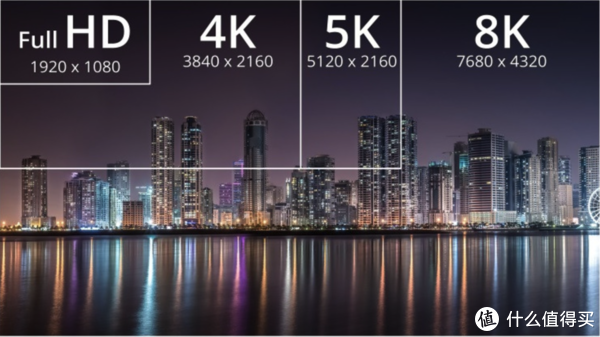
目前一般推荐4K显示器分辨率为3840x2160dpi, 还有2K屏幕2560x1440dpi, 适合大型主机游戏、看电影等。对于视觉创作者, 有时候对于图片精细度非常高, 所以使用4k或者高分辨率屏幕的好处就是, 即便放大一定倍数其图像细节也依然清晰可见。 另外宽屏的带鱼屏3440*1440dpi分辨率的显示器也是一个不错的选择。

刷新频率
刷新率越高,每秒钟展示的画面就越多,用户体验越丝滑流畅。刷新率是绝对会影响用户日常使用的参数,高刷新显示器即使是用来刷网页都不浪费。而且很重要的一点就是, 习惯了高刷后就回不去了。
屏幕刷新率目前有这几种:60HZ、120HZ-144HZ、170HZ以上。
60HZ:适合普通用户需求, 绝大多数的显示器都可以满足这个需求。
120HZ-144HZ:适合游戏玩家用,很多游戏需要高刷新率显示器。
170HZ以上:适合专业用户。
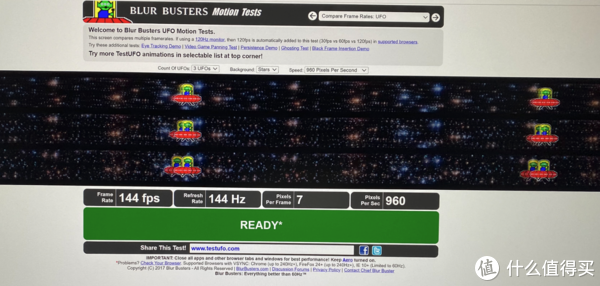
显示器的色彩
显示色彩方面, 主要是这几个方面: 色域、对比度、屏幕亮度、色深、色准。
这些方面会影响显示器色彩显示效果, 显示器的色彩就是用户的刚需, 特别是设计创作用户, 这些用户在选择显示器的时候, 优先需要了解色域和色准等屏幕参数。

色域
色域是指屏幕所能呈现的色彩范围,色彩覆盖范围,色域越大,色彩越浓郁丰富。 色域标准有三种,sRGB、Adobe RGB、NTSC,这是是哪个不同厂商制定的标准。 使用即便百分比相同的情况下, 天猫覆盖的实际表现效果也会不同。 这样也就导致了显示器市场上面参数非常多的原因。 比如显示器支持100%的sRGB色域覆盖,已经满足普通用户使用了, 但是sRGB相比Adobe RGB还是会损失更多的颜色细节,因此针对创作设计者能够适配Adobe RGB色域的显示器,会更好。
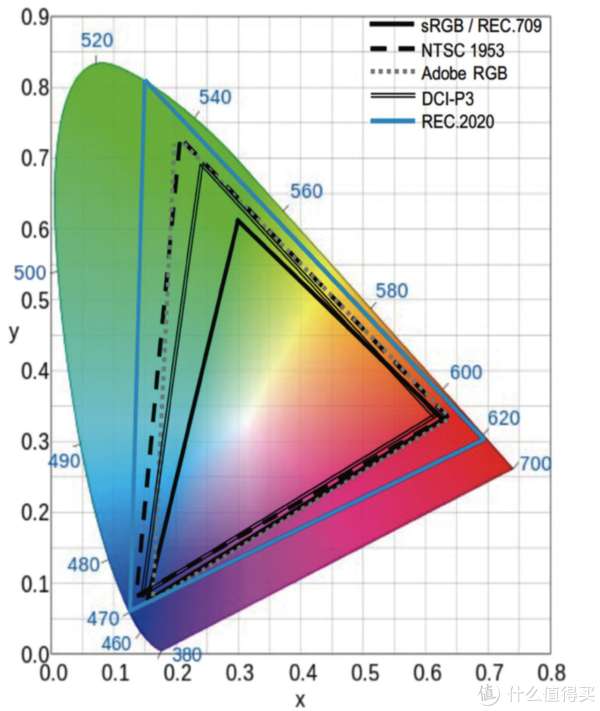
对比度
适合专门做图像处理技术的人,色差要小, 能够准确反馈画面颜色。

屏幕亮度
我个人建议,普通使用400nit以下即可, 游戏400nit以上, 图像处理400-1000nit, 专业使用去买苹果认证的显示器1000nit以上。

色深位数
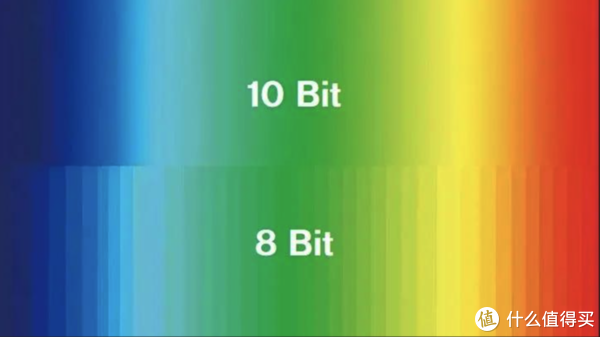
市面上电脑显示器色深主要有6bit、8bit和10bit,色深越高,颜色过渡越自然。

10bit是指显示器的色深位数是10,“bit”在显示领域是一个极为重要的衡量单位,用中文表示即为色深,而10bit则表示显示器的色深位数是10,日常可直接表示为“10bit色深”,主要体现屏幕的色彩丰富程度。单个像素点能够显示出来的色彩过渡越多,色深位数越高,色彩还原能力也就越强。目前主流显示器的显示位深有6bit、8bit、10bit这几种(专业级显示器才会支持10bit色深)。
响应时间
响应时间越快越好,目前主流就是1ms、2ms、5ms和8ms。 最好考虑1ms-5ms的显示器, 响应快,无论是办公还是游戏都很畅爽。

可调节角度
这个是显示器的支架可以调节角度的范围, 通常为15-50°即可,升降高度为100mm左右, 前倾角度5度, 后仰角度15度, 这些都是为了让肩膀肩颈疲劳, 视觉效果好。
显示器接口
接口的话有这几个:HDMI 、Type-C、DP、USB、VGA和DVI,经常用到的是USB、VGA、DVI和HDMI,高端可以考虑DP显示接口。DP高清传输效果好,不过可能大多数人不了解,买的比较少,现在很多品牌的显示器会配备这个接口的。接口还要看输出和输入的协议对不对, 比如DP协议从1.0,1.2,1.3.1.4上来的, HDMI是1.4、2.0、2.1上来的。

电脑显示器面板科普
电脑显示器面板主要有这几类——TN、VA、IPS 、PLS、OLED。 其中比较好的是IPS是硬屏适合办公/游戏, OLED软屏适合办公。
这篇测试的显示屏幕全部是IPS屏幕, IPS屏幕提供了接近180°的可视角度,我们从顶部几乎平行屏幕的情况下, 依然可以看到, 这三块屏幕上的内容显示都是无比清晰的。

显示器27寸和40寸怎么选择? 我们先看看价格
我这里用的是小米显示器和泰坦军团显示器, 本质上这两个品牌的显示器, 是一个工厂出品。
小米显示器
小米 27英寸 4K超清 IPS技术 99% Adobe RGB HDR400 Type-C 90W反向充电

小米 27英寸 2K屏 IPS技术 165Hz刷新率

泰坦军团显示器, 小米代工厂
泰坦军团27英寸电竞显示器 4K 144Hz IPS广色域 HDR400 双HDMI2.1 Type-C 65W
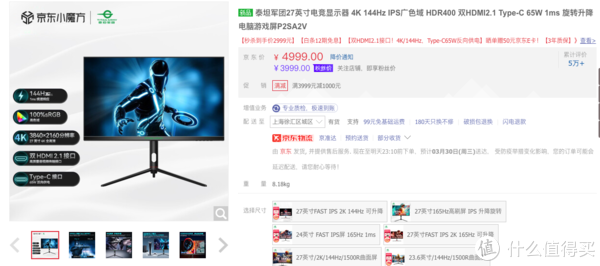
泰坦军团 40英寸 3.5K 144Hz 1ms IPS HDR400广色域 21:9带鱼屏 Type-C
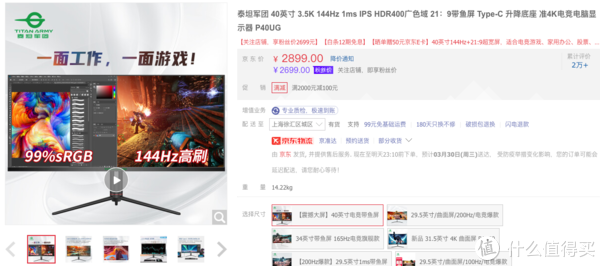
外包装箱
我这次升级的显示器是来自泰坦军团的产品, 分别是:
泰坦军团P2SA2V,一款有着4K分辨率,144Hz高刷新率,27寸IPS广色域, HDR400,自带升降底座, 右侧这台27寸。
泰坦军团P40UG带鱼屏,一款有着3.5K分辨率,144Hz高刷新率,1ms超快反应速度, HDR400的广色域40英寸 IPS带鱼屏,屏幕比例21:9,自带升降底座, 左侧这台40寸。

先看一下包装外观,这两款显示器定位是电竞显示器, 看看他们的做工和设计。外包装比较简洁, 直接就是反映出产品的外观特征。

这两款显示器的配件类似, 因为屏幕尺寸不一样, 所以金属底座尺寸不一样,但都配有可升降的支撑臂,P2SA2V是一根电源线,一根DP线,40寸的P40UG有一根额外Type-C to Type-C数据线,P2SA2V支撑臂底部没有螺丝是一体的设计,P40UG还有三个额外用来固定底座和支撑臂的螺丝。

我们先来看看P40UG的底座,采用三叉戟的撑腿,整体是全金属一体浇筑的,强度绝对有保障,同时看着比较苗条。两个显示器的撑腿大小不一样。 -

P40UG支架安装非常方便,将底座和支撑臂用螺丝固定好以后,只需要将支撑臂卡进显示器背部的中间卡槽就安装好了。这个卡槽当然也可以用来将显示器壁挂起来。

这个是P40UG的支撑臂, 考虑到显示器的12公斤重量, 支撑臂相对另一台27寸的显示器肯定要粗壮一些。

这个是27寸的P2SA2V显示器的支撑臂, 明显要小很多。支撑臂的黑色表面采用阳极氧化处理,触感细腻。顶端有红色的金属盖帽做点缀,细节和做工都很到位。

支撑臂安装方便, 放入卡槽中, 顺势推入听到咔哒一声就卡紧了, 取出就波动一下卡槽开关, 抬起即可。

支撑臂可以实现高低落差95mm左右的自由升降,90°翻转,角度调节方面既可以让屏绕立柱左右15°旋转。 支撑臂阻尼恰到好处, 单手即可轻松调节,并没有因为显示器的尺寸大就使得调节费劲,调节起来很舒服。

也可以完成上下-5~15°之间俯仰调节。

27寸和40寸都是电竞显示器,氛围感方面自然也要拉满,显示器背部的logo和RGB灯带既能提升显示器的颜值,在靠墙摆放书桌的情况下,搭配我原有的灯光效果, 电竞房的氛围感就出来了。


这个支架非常好看, 但是这个支架三点式设计, 前面站脚伸出来的位置有点过多里, 过分占用桌面空间里。 一般显示器占用空间的大小, 分为显示器屏幕大小和显示器支架占用的桌面空间大小, 我这里会描述一下。 因为我在这次升级过程中就遇到了这个问题。
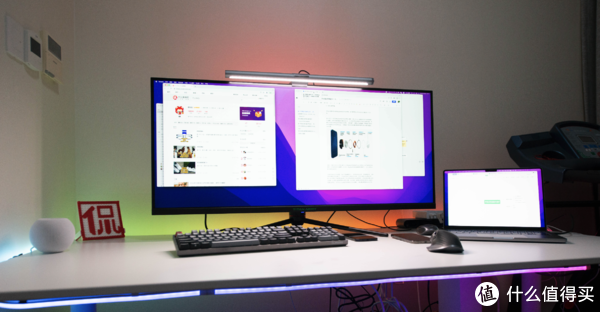
我的桌子是1.8m的桌子, 足够放下非常大的显示器, 但在我刚刚把P40UG显示器安装好了以后, 我还没有安装P2SA2V显示器, 我已经发现我桌子不够用了。 P40UG这个支架过于的大,即便放在我这个桌子上面也会显得占用了非常多的空间, 让我的眼睛和显示器的距离非常大近。而且我习惯把条状音响放到显示器下面, 这样也没有空间放了。 当然, 如果你有更大的桌子, 无需考虑我这个诉求。 如果不是, 我建议你和我一样安装显示器支架。 这样可以有效的利用有限的桌面空间。

安装到支架上以后, 明显感觉桌面空间空出来很多。 安装支架需要额外的几个螺柱,原始包装里面没有, 可以去旗舰店购买,




显示器操控界面
27寸P2SA2V(上图)和40寸P40UG(下图),操作方面,P2SA2V显示器是传统的按键模式, 和小米显示器一样的操作方式, 五个键位, 上手很快。 40寸P40UG这款显示器两个键位一个电源按钮,和一个多向摇杆,位于屏幕的正下方中心处,位置非常好找,盲操也不用担心找不到,通电的情况下摇杆会发蓝光,效果更直观。操作方面我觉得40寸P40UG这款显示器要好很多。 这两款显示器都带音响,设置在底部位置,就在电源按钮的两侧。 只能说比普通笔记本的音响好, 日常一个人看看电影, 听听音乐是可以的。 显示操控界面27寸和40寸是一样的, 按键设计让操控方式不一样而已, 很快都可以上手。

显示器接口
40寸的P40UG接口方面配备了2个HDMI,1个DP,1个Type-C还有一个音频口,完全可以满足日常使用了,我自己日常使用就是同时接驳两台电脑没任何问题。40寸的P40UG电源是常规电源线。

27寸的P2SA2V接口方面配备了2个HDMI,1个DP,1个Type-C还有两个USB-A、一个USB-B接口、一个音频口,完全可以满足日常使用了。 但27寸的P2SA2V电源线是带变压器的电源, 这样可以把显示器做的很薄。

屏幕尺寸
正面看这么一个40寸的带鱼屏还是很震撼的,屏幕对角足足有1040mm。

27寸的屏幕对角有720mm。

当用支架把这两个屏幕连接起来的时候, 屏幕尺寸到了夸张的1600mm, 已经足够满足我日常的工作需要了。

这么说可能不太直观,咱们来对比一下就知道了。这是对比我的MBP 14, 可以看到14如同一个小不点一样。

游戏体验
40寸的P40UG显示器提供了更宽的视野和144Hz的高刷新率,不论玩什么游戏都能先人一步,堪称物理外挂一般的存在。
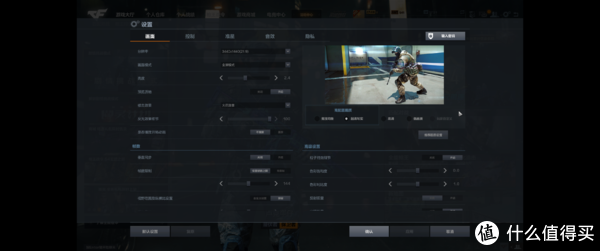
玩游戏前打开外挂模式,对应不同的游戏有不同模式, 比如这里有RTS/RPG对战模式, FPS竞技模式, MOBA竞技模式。
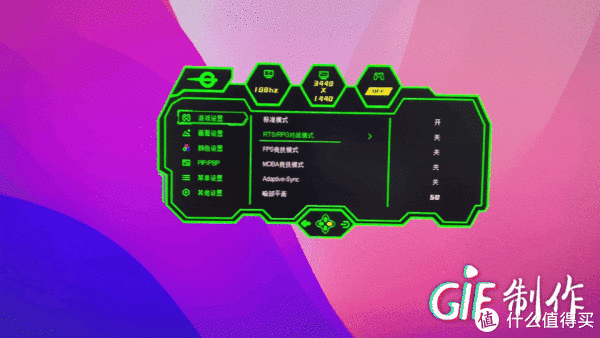
屏幕自带的游戏准星,也提前打开。
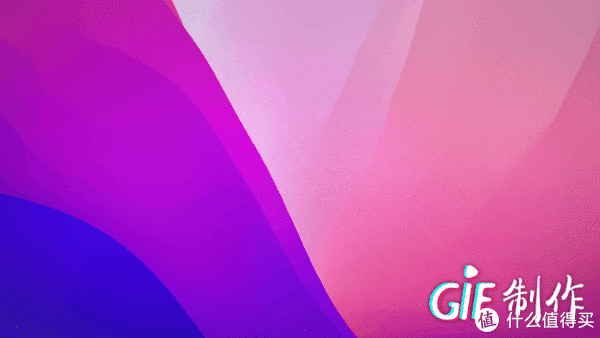
打开游戏准星前后的对比。


27寸的P2SA2V显示器144Hz的高刷新率和1ms的刷新率, 电竞游戏的必须装备了, 使用这个显示器玩游戏就是加buff的感觉, 话不多说, 自己去体验吧。
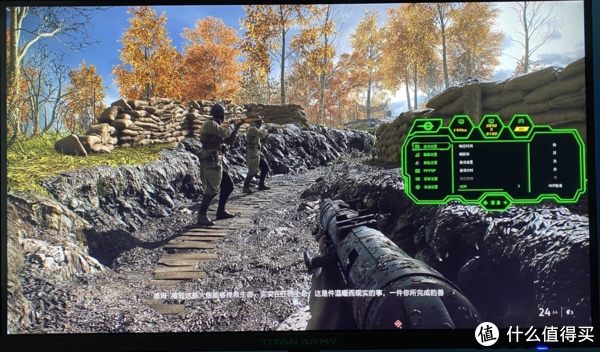

显示效果
40寸的P40UG显示器, 27寸的P2SA2V显示器, 两个显示器都支持分屏(PBP/PIP)画中画。

分屏办公就是可以一个屏幕外接两个电脑,屏幕比例也是可以设置的,1:1、1:2或者2:1都是可以的,当然还可以使用PIP画中画的形式,小屏的位置也是可以进行调整的。 但前提还是需要有可以切换的键盘鼠标, 或者和我一样N套键盘鼠标。

我实际工作的时候, 可以一半接Mac电脑, 一半接Windows电脑, 显示器本身也可以通过控制窗口多台设备之间切换,使用上面非常方便。

这个40寸的宽屏对于办公是有独特优势的, 比如同时接受多屏信息, 炒股的K线图, 编辑视频看到更长的时间线。 多窗口工作这个可以同时开3个窗口。

27寸P2SA2V是4K屏在做视觉平面的东西的时候优势很明显, 但日常编辑文案, 办公因为显示过于小了, 我实际还是会放大显示。
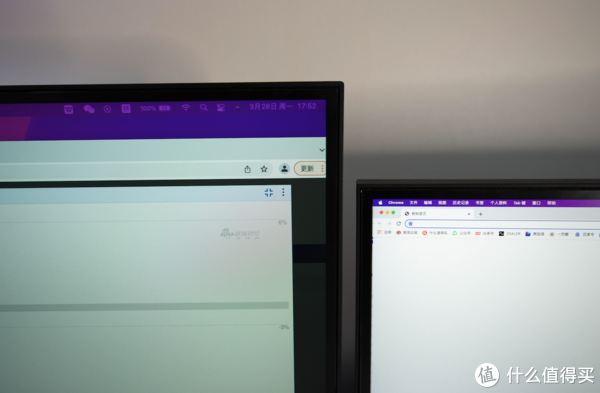

泰坦27寸4K显示器与小米27寸2K显示器的细节对比
小米27寸2K屏幕显示器是我两年前入手的产品。 小米27寸与泰坦27寸是一摸一样的磨具, 因为小米就是他们家代工的产品。



显示器外观, 做工, 封装工艺, 都是一摸一样的, 差别就是27寸的P2SA2V采用外接电源, 小米是把电源模块做到显示器里面。

显示器效果27寸的P2SA2V是4K屏幕(左边),小米显示器是2K屏幕(右边), 如果是一个厂家的产品, 无疑4K屏幕要好于2K屏幕。
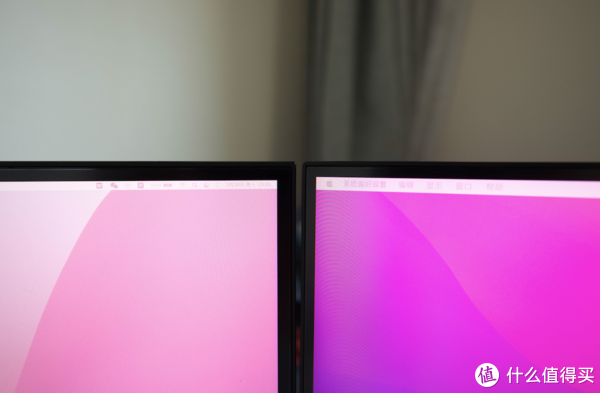
显示器屏幕素质
静态图片显示, 作为一款显示器来说自然也是很重要的一个衡量标准。 我这边做了一个对比。
原始照片

Macbook Pro 14的显示效果
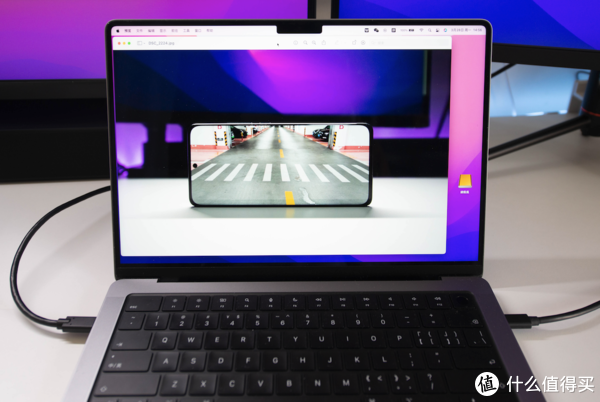
27寸泰坦军团的P2SA2V电竞带鱼屏整体色彩表现很不错,支持HDR400,静态对比度1000:1,1ms疾速响应, 8bit1670万色。

40寸泰坦军团的P40UG电竞带鱼屏整体色彩表现很不错,支持HDR400,静态对比度1200:1,1ms疾速响应, 8bit1670万色,参数中规中矩,放到这么大尺寸的屏幕上来实际效果算是很可以了。
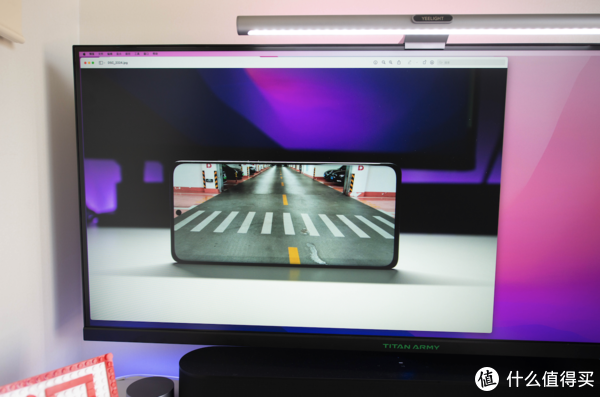
27寸小米2K显示器效果。

整体看下来, 我觉得27寸的P2SA2V, 好于40寸的P40UG, 好于小米的27寸2K显示。
观影体验
40寸的P40UG显示器观影体验非常不错,完美支持院线电影的原生比例21:9,带来观看电影会有着更好的沉浸感,泰坦军团这款P40UG带鱼屏色彩表现不错,144Hz的高刷在观看动作大片时, 不用顾虑拖影现象, 而且巨大的屏幕尺寸, 搭配好点的音响或者耳机, 晚上可以让观影感受直追影院效果,这样的全屏观影才是真的全屏。

27寸的P2SA2V显示器, 观看电影的时候还是会有大量的空白空间。

再回到笔记本看电影的时候, 就不是差一点意思了, 回不去了。

刷新率
首先是测试40寸的P40UG显示器的刷新率UFO测试,这款泰坦军团的P40UG带鱼屏开到144Hz高刷, 实际观看效果。

27寸的P2SA2V显示器的刷新率UFO测试, 开到144Hz的刷新率, 实际观看效果。
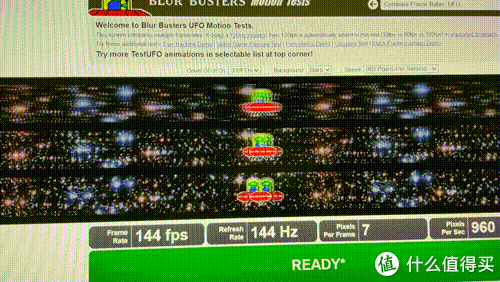
屏幕测试
我用蓝蜘蛛校色仪进行了40寸的P40UG显示器参数测试。

泰坦军团40寸P40UG电竞显示器的色域达到了100%sRGB,84%的AdobeRGB,91%的DCI-P3,81%的NTSC,在非专业级显示器里可以说是比较出色的了。

光度为标准的2.6,灰阶在7900-8900之间。
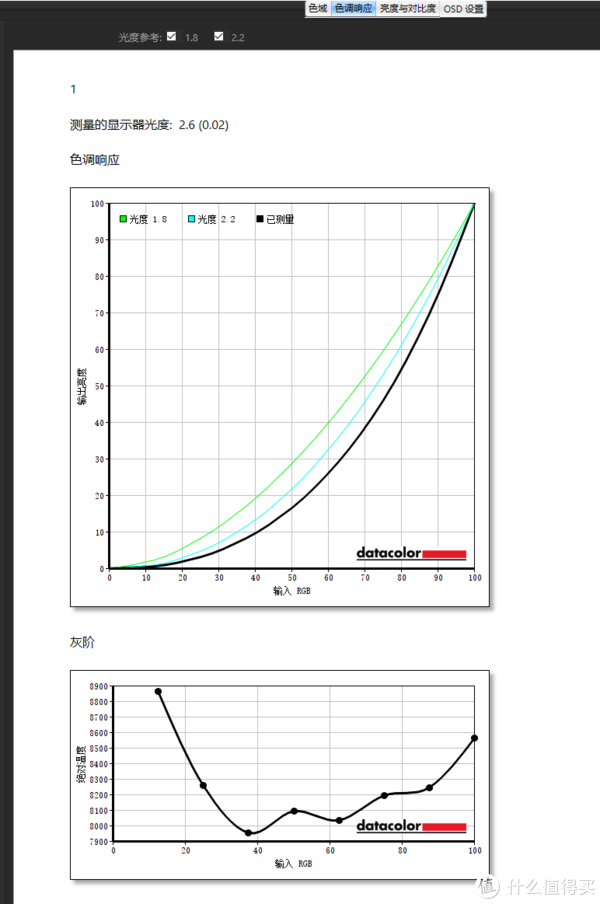
亮度与对应的对比度参数。
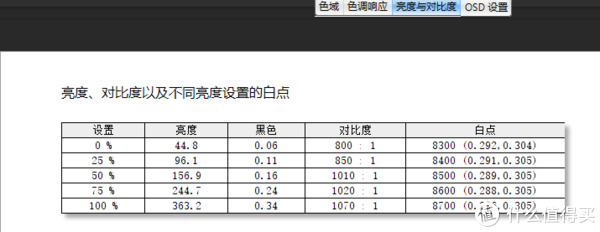
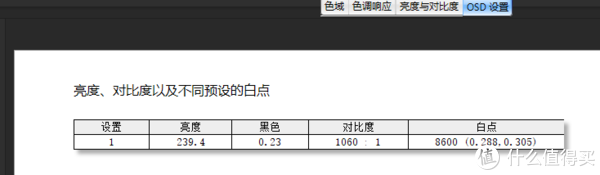
27寸的P2SA2V显示器的实际参数测试结果。

泰坦军团27寸P2SA2V电竞显示器的色域达到了100%sRGB,87%的AdobeRGB,93%的DCI-P3有着不错的素质。

光度为标准的2.2,灰阶在7600-7900之间。
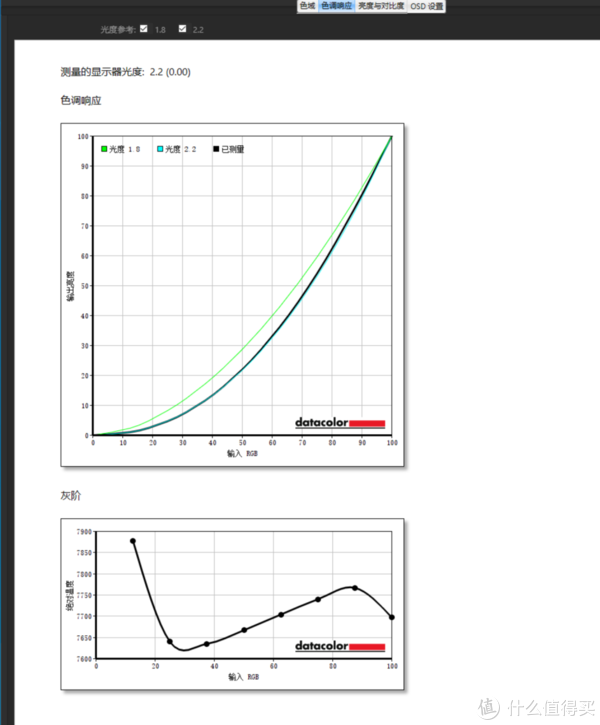
亮度与对应的对比度参数。
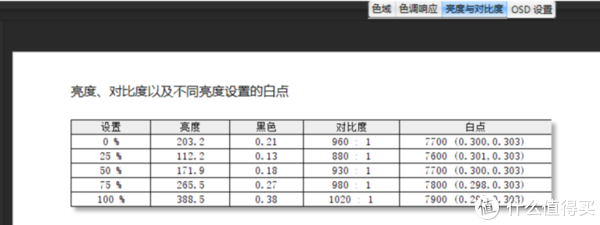
总结
泰坦军团27寸P2SA2V妥妥的电竞显示器, 如果你是游戏爱好者, 不要看其他的, 就这个吧,这个显示器玩电竞游戏就像是有外挂的加持。 它的屏幕具备4K分辨率144Hz高刷新率,同时配合1ms超快反应速度和各种不同类型游戏竞技专用模式。 HDR400加广色域, IPS硬屏, 绝对是在游戏过程中有物理外挂一样的存在。

如果你还有工作偏好, 日常办公属性更多一点, 像我一样需要很多事务的处理,有视频编辑需求, 图片修改需求,在休息的时候两不耽误, 打游戏,看电影能够符合影院比例一样的视听效果。 我建议选择, 泰坦军团40寸的P40UG电竞显示屏有着3.5K分辨率,144Hz高刷新率,1ms疾速高刷,HDR400加广色域,配合40英寸 IPS震撼大屏幕,我觉得这个产品就是一个办公和游戏的综合利器,生产力能够大幅度提高。
小贴士:
如果想合理使用桌面空间, 可以考虑使用显示器支架, 释放出更多的桌面空间。

现在两款产品现在都不会超过3k的价格, 我觉得真的是性价比超高的选择。
因为我办公属性更多, 我最终选择是泰坦军团40寸的P40UG电竞显示屏, 作为主屏。

有奖问答(300楼/300金):
你们会选择27寸4K显示器还是会选择更大的40寸显示器?
我是胡侃侃, 认真分享我每一次的产品体验,一起来解析值不值得买。

全文完~~